МИНИСТЕРСТВО ОБРАЗОВАНИЯ И НАУКИ РОССИЙСКОЙ ФЕДЕРАЦИИ
ФЕДЕРАЛЬНОЕ АГЕНТСТВО ПО ОБРАЗОВАНИЮ
ГОСУДАРСТВЕННОЕ ОБРАЗОВАТЕЛЬНОЕ УЧРЕЖДЕНИЕ ВЫСШЕГО
ПРОФЕССИОНАЛЬНОГО ОБРАЗОВАНИЯ
НОВОСИБИРСКИЙ ГОСУДАРСТВЕННЫЙ ТЕХНИЧЕСКИЙ УНИВЕРСИТЕТ
ФАКУЛЬТЕТ АВТОМАТИКИ И ВЫЧИСЛИТЕЛЬНОЙ ТЕХНИКИ
КАФЕДРА ВЫЧИСЛИТЕЛЬНОЙ ТЕХНИКИ
ОТЧЕТ
по лабораторной работе № 2
Тема: Создание меню приложения. Создание отчета.
Выполнили:
Студенты группы АМ-609
Мартемьянов А.А.
Минина К.В.
Вариант 5
Приняла:
Трошина Г.В.
Новосибирск, 2009 г.
Изучить средства Visual FoxPro, которые могут быть использованы для создания меню приложения и отчета.
2.1 Разработать структуру меню приложения согласно варианту лабораторной работе №1.Дерево меню организовать на основе таблиц и функций, используемых в предыдущих лабораторных работах (т.е. в качестве выполняемых действий каждый пункт меню должен содержать результаты предыдущих лабораторных работ: создание отчёта, поиск, сортировка и т.д.).Использовать разделители элементов меню. Определить параметры меню, оперативные клавиши и сообщения для пунктов меню. Построить подменю для ввода, удаления, просмотра и редактирования данных в таблице, индексирование по заданному критерию. Создать всплывающее меню. Меню должно быть двухуровневое, определены команды. Тексты и процедуры пунктов строк меню и подменю, определены клавиши ускоренного действия. Сгенерировать и запустить меню.
2.2 Создать отчет, который должен выводить все сведения о таблице базы данных, заголовок, итоговую часть отчета, дату. В итоговой части отчета должно находится итоговое поле. Каждую группу печатать с новой страницы. Добавить группировку внутри заданного поля по параметрам и разместить в полосах группы наименование параметра и итоговые данные по каждому параметру. Использовать переменную, содержащую среднее арифметическое по заданному полю.
Для того чтобы создать новое меню нужно из вкладки File/New/Menu/New File/menu. Далее происходит заполнение меню данными, необходимыми для отображения вместо главного меню. На рис. 1 показано изначальное меню.
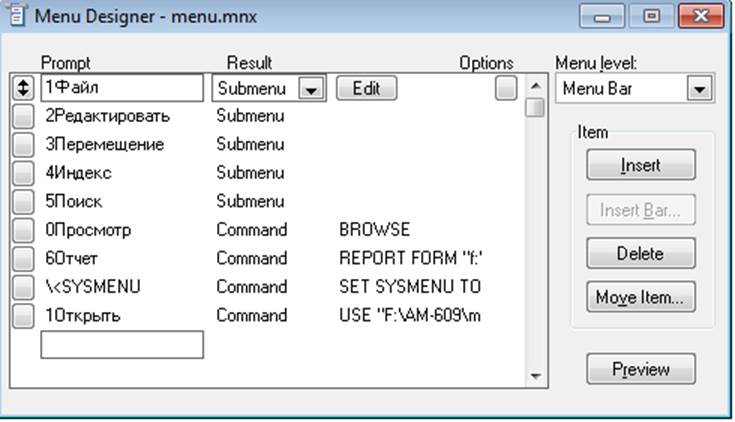
Рис.1 Главный уровень меню.
Далее создаем подменю для пунктов меню индексирование, поиск и редактирование:
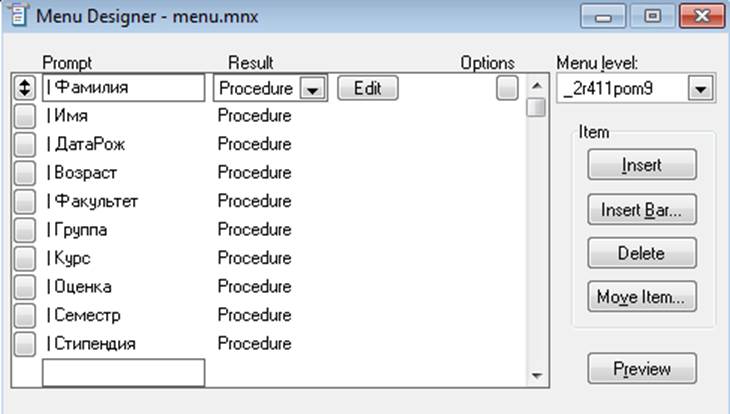
Рис. 2. Подменю «индексирование».
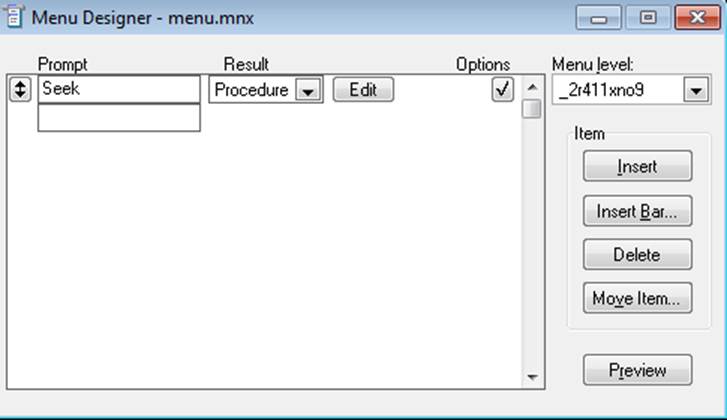
Рис. 3. Подменю «поиск».
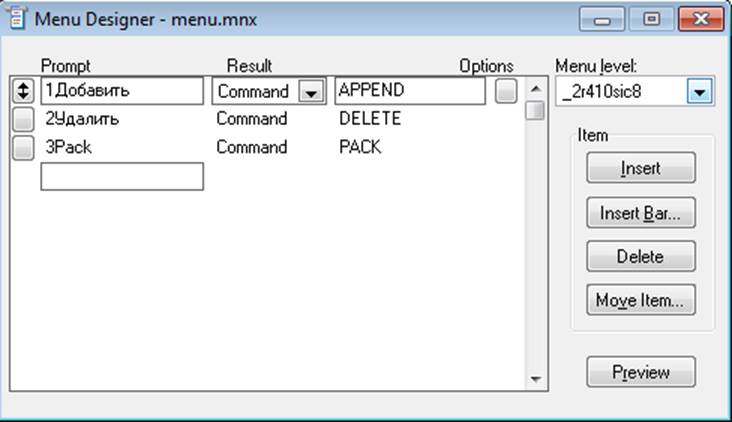
Рис. 4. Подменю «редактирование».
Различным пунктам меню можно задавать различные команды, приведем некоторые из них, созданные в меню:
По нажатию на кнопку ![]() вызывается
диалог Prompt Options
(Опции элемента меню), в котором можно задать горячую клавишу для пункта,
комментарий, сообщение и другое.
вызывается
диалог Prompt Options
(Опции элемента меню), в котором можно задать горячую клавишу для пункта,
комментарий, сообщение и другое.

Рис. 5. Диалог Prompt Options.
Работающее меню выглядит следующим образом:

Рис. 6. Итоговое меню
Для создания отчета нужно выбрать File→New…→Report→Wizard, в следующем окне выбрать Report Wizard. В появившемся окне из поля Available fields перенести в поле Selected fields все значения и нажать Next. (Рисунок.7)
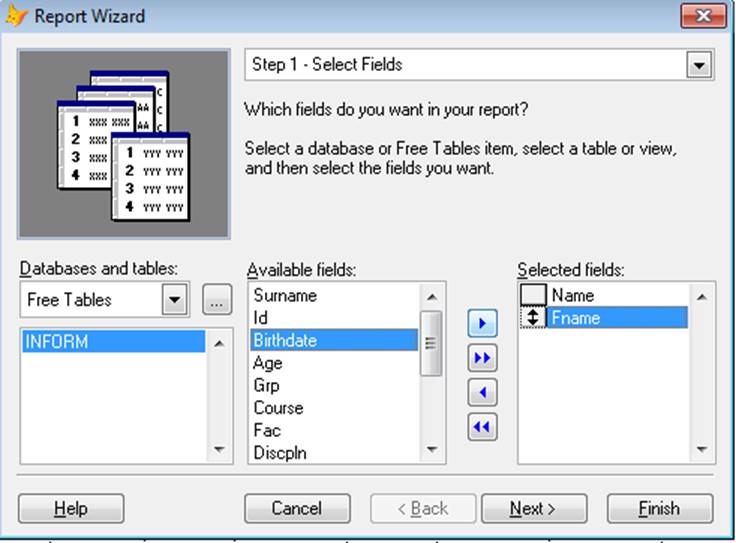
Рис.7. Создание отчета
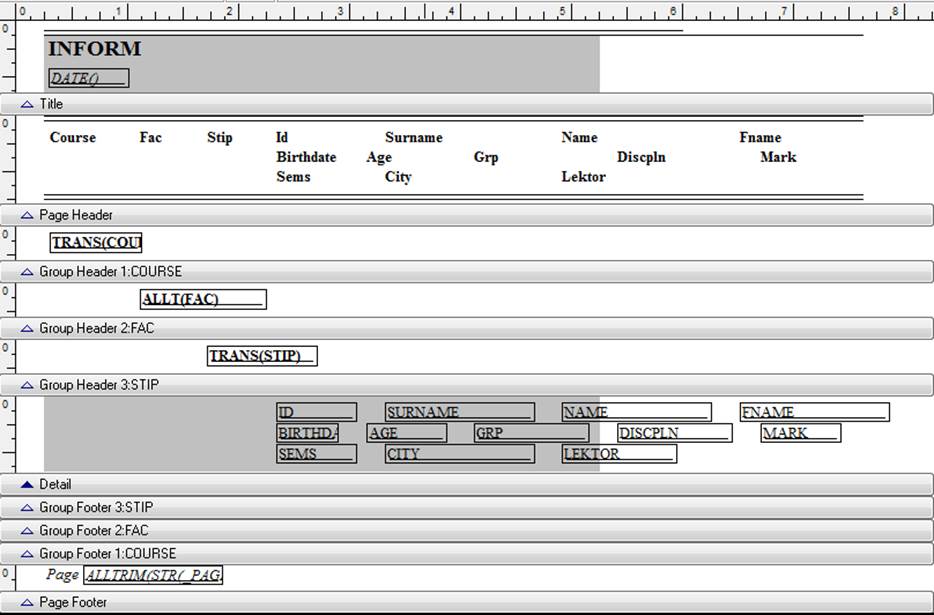
Рис.8. Шаблон отчета
Чтобы вычислить среднюю стипендию студентов по факультетам нужно:
Поместить в поле Group Footer2:Факультет объект типа Field. В его свойствах, в поле Expression, выбрать: student.razstip, в поле Calculations выбрать в списке Calculate ->Average (среднее значение), в поле reset выбрать Факультет в результате у нас по каждому факультету будет выводиться среднее значение стипендии (Рисунок.2)
Вывод:
В ходе лабораторной работы были изучены средства Visual FoxPro, которые могут быть использованы для создания меню приложения. Было создано два меню, первое меню добавлялось к главному меню окна программы после пункта “Help”, второе – контекстное меню. Оба меню используют команды по работе с данными таблицы obshaga, и отчетами по ней.
В ходе выполнения работы были изучены основные принципе работы с отчетами в среде Visual FoxPro 6.0: размещение таких объектов как текстовая информация, различных линий, прямоугольников, осуществление разметки страницы отчета, использование переменных для хранения результатов вычислений, выполняемых во время печати отчета.
Уважаемый посетитель!
Чтобы распечатать файл, скачайте его (в формате Word).
Ссылка на скачивание - внизу страницы.